Has seguido el tutorial para instalar WSL, pero tu ordenador es de 32 bits, o bien no está actualizado a Windows 10 u 11. Debido a esto, no pudiste continuar con el tutorial y te sientes muy decepcionado/a al respecto.
¡No te desanimes! Todavía hay opciones disponibles.
Comprendo que no todos cuentan con un ordenador de última generación y que puede que tengas que conformarte con uno más antiguo. No es necesario que lo mencione, pero te invito a investigar sobre el efecto 2038, el momento en el que los sistemas informáticos de 32 bits podrían experimentar problemas. Aunque no es seguro que ocurra, se sabe que al llegar las 03:14:07 (Hora de Greenwich) del 19 de enero de 2038, los ordenadores de 32 bits podrían dejar de funcionar correctamente.
Centrándonos en tu ordenador prehistórico, quiero ofrecerte algunas soluciones para que puedas seguir adelante hasta el año 2038.
La primera opción es bastante evidente: utiliza Linux. No necesitarías WSL, ya que tendrías acceso a una terminal de Linux de forma nativa. Las herramientas utilizadas en el ROM Hacking basado en descompilación son compatibles con diversas plataformas. Afortunadamente, Debian es una de las distribuciones que todavía ofrece una versión de 32 bits.
La segunda opción es emplear una máquina virtual para emular un sistema operativo Linux en tu ordenador. Puedes crear una máquina virtual por ti mismo o utilizar la que proporciono (la cual puedes descargar desde aquí).
Si optas por utilizar mi máquina virtual, sigue estas instrucciones al pie de la letra:
1. Instala el programa VirtualBox, es gratuito
Para comenzar, necesitarás instalar VirtualBox en tu ordenador. VirtualBox es una aplicación de virtualización que te permitirá crear y gestionar máquinas virtuales en las que podrás ejecutar sistemas operativos adicionales. Puedes descargar VirtualBox de su sitio web oficial (https://www.virtualbox.org/) y seguir las instrucciones de instalación que te proporcionen.

2. Abre VirtualBox y ve a "Archivo > Importar servicio virtualizado"
Después de haber instalado VirtualBox, ábrelo. Una vez que estés en la interfaz principal de VirtualBox, busca la opción "Archivo" en la parte superior de la ventana. Haz clic en "Archivo" y en el menú desplegable, selecciona "Importar servicio virtualizado". Esta acción te permitirá importar una máquina virtual ya configurada.
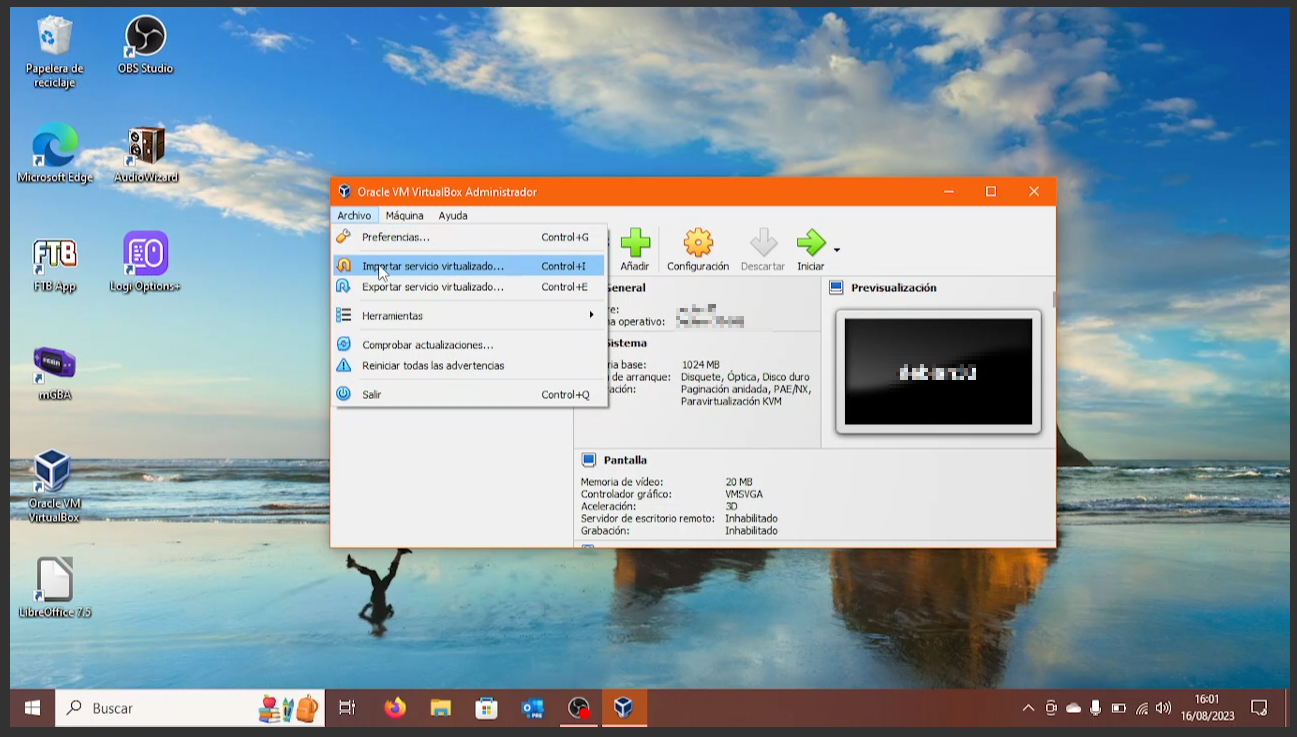
3. Busca el archivo debian32.ova en la carpeta que has descargado
Durante la instalación del programa, probablemente hayas descargado un archivo llamado "debian32.ova" desde el enlace proporcionado en el tutorial. Asegúrate de recordar la ubicación en la que has guardado este archivo. En el diálogo de importación, busca y selecciona el archivo "debian32.ova" que descargaste previamente.
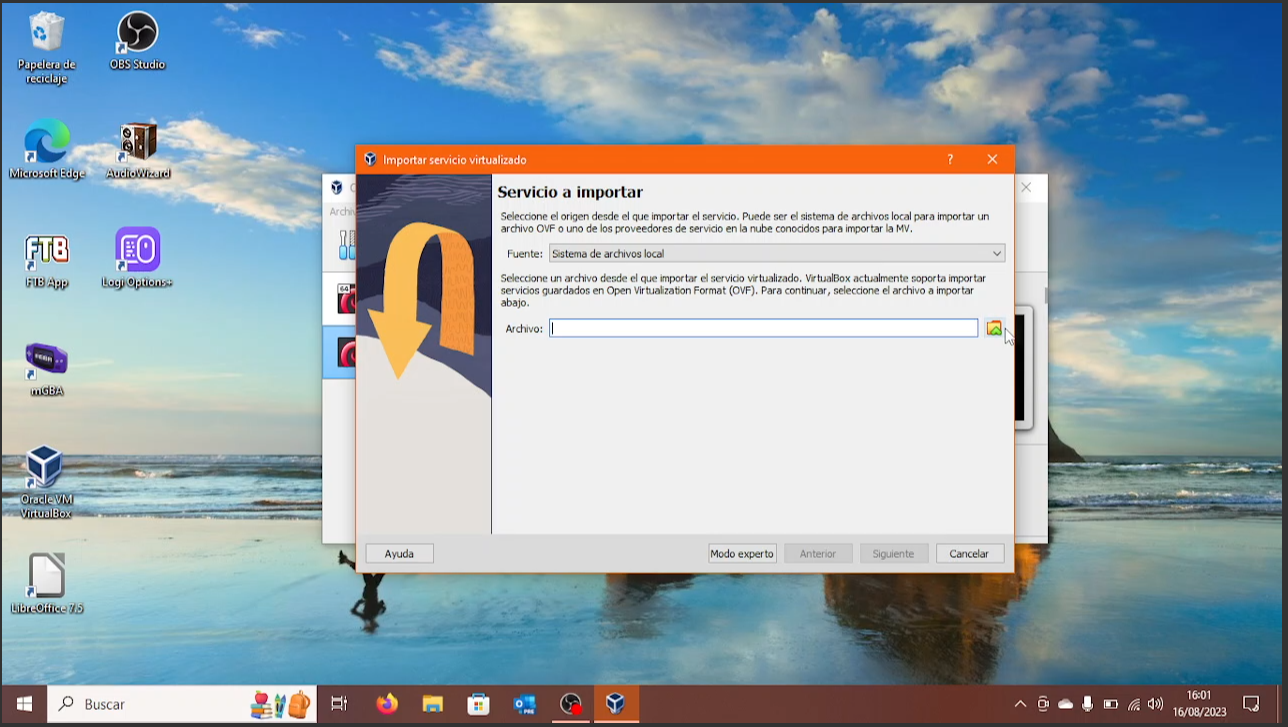
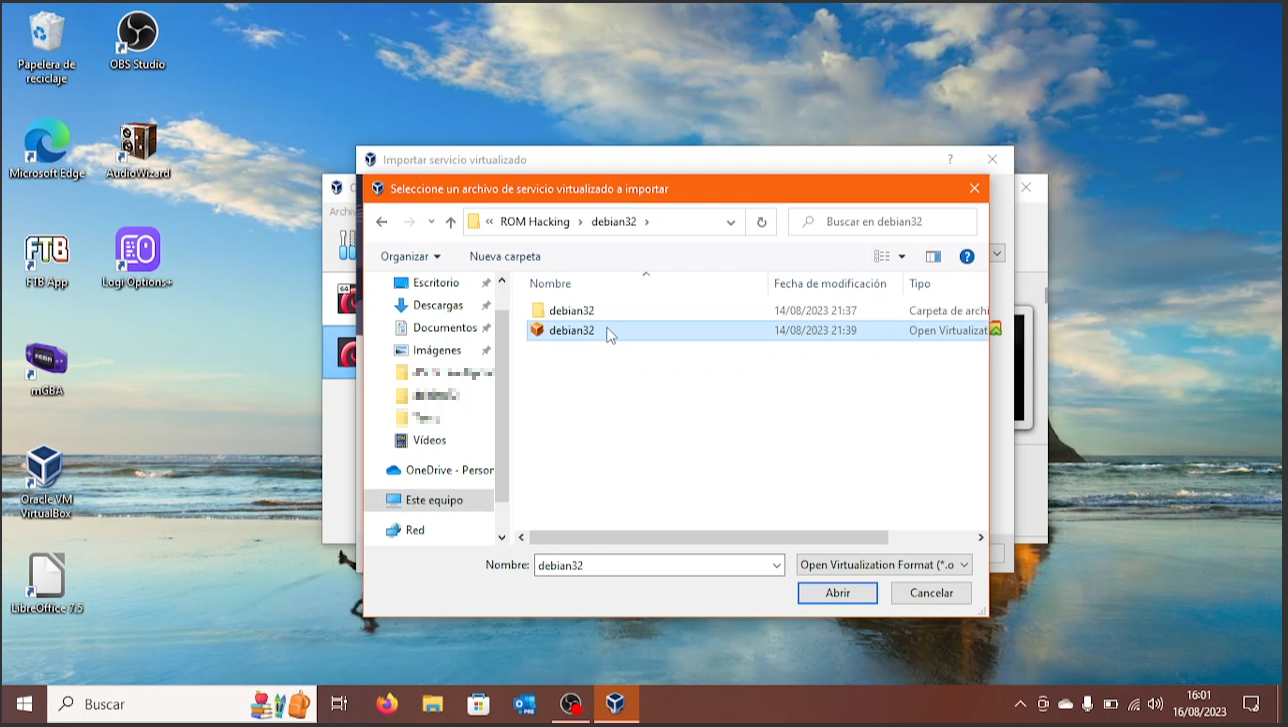
4. Selecciona como carpeta base la carpeta debian32 en la carpeta que has descargado
Una vez que hayas seleccionado el archivo "debian32.ova", VirtualBox te presentará opciones de configuración para importar la máquina virtual. Entre estas opciones, deberías encontrar la configuración para la "carpeta base". Aquí, deberás navegar hasta la carpeta "debian32" que habías descargado previamente desde el enlace en la descripción del tutorial. Esta carpeta servirá como ubicación base para la máquina virtual que estás importando.
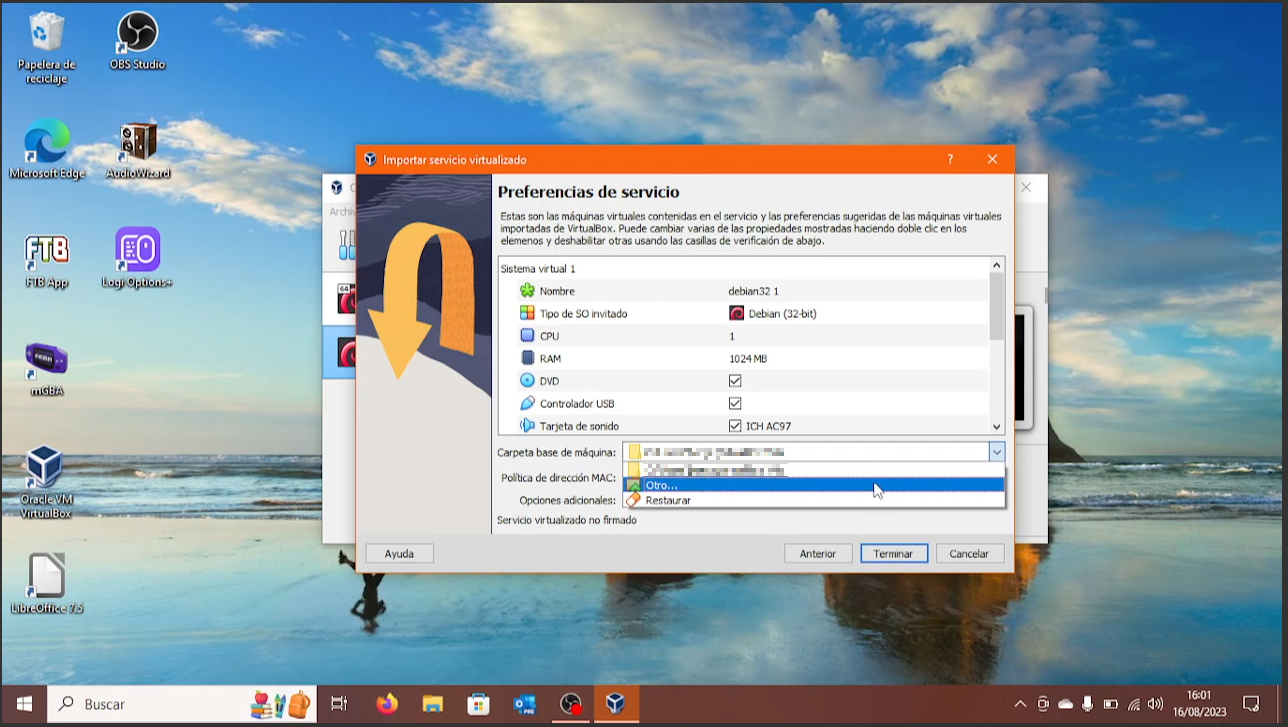
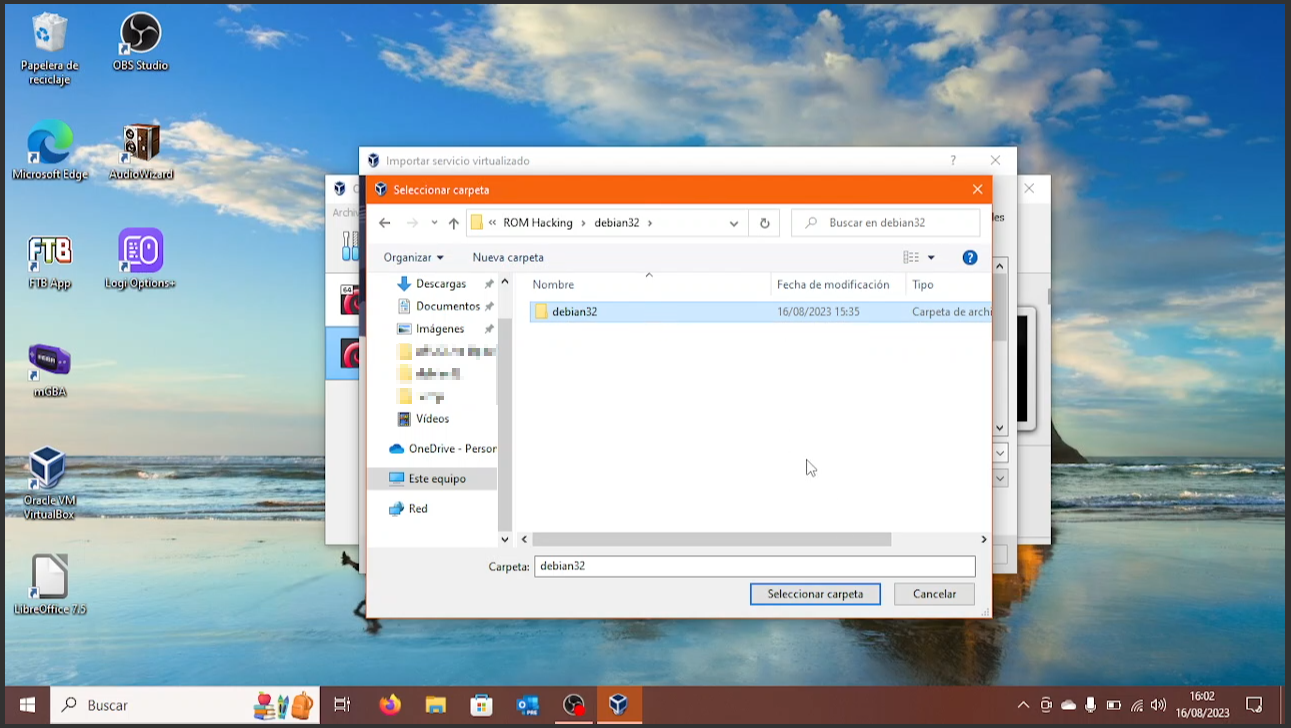
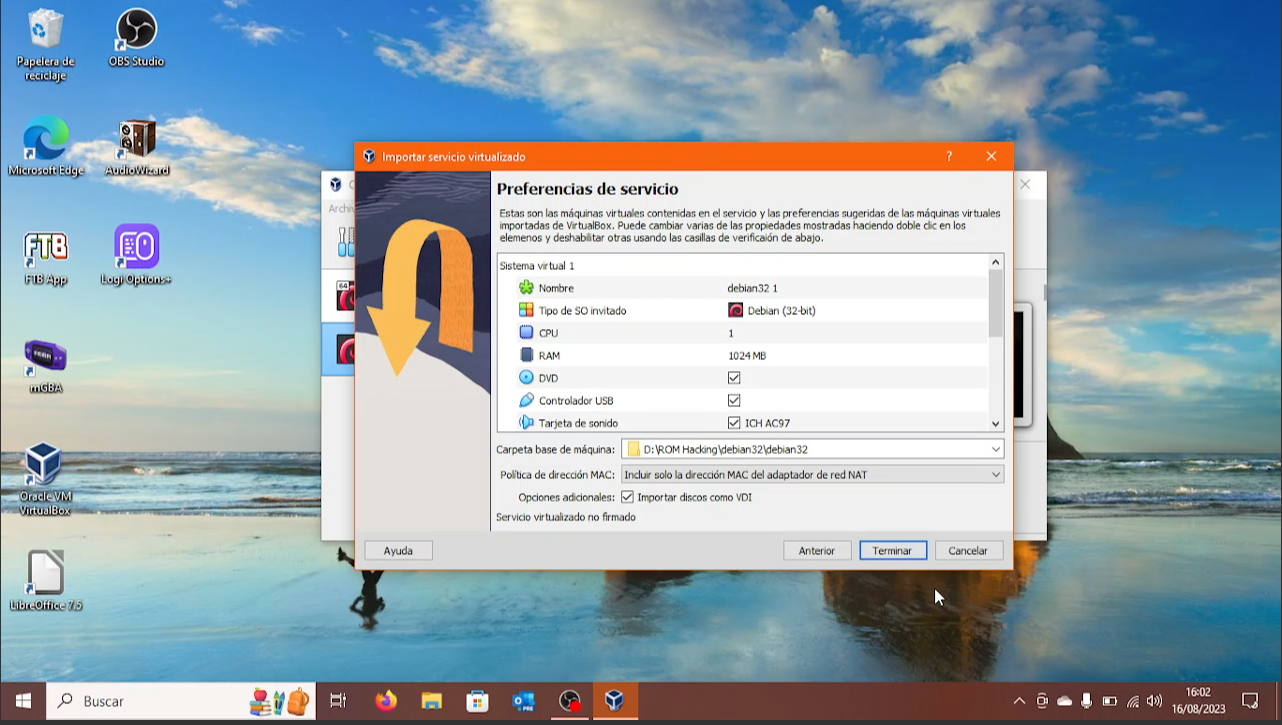
5. Crea la carpeta C:/repositories, que es donde se guardará el código fuente de tu Hack ROM
Para prepararte para futuras tareas en la máquina virtual, necesitarás crear una carpeta en tu sistema host (tu sistema operativo principal). Abre el Explorador de Archivos y navega a la unidad C:. Allí, crea una carpeta llamada "repositories". Esta carpeta será utilizada para almacenar el código fuente de tu proyecto de Hack ROM y permitirá compartir archivos entre tu sistema host y la máquina virtual.
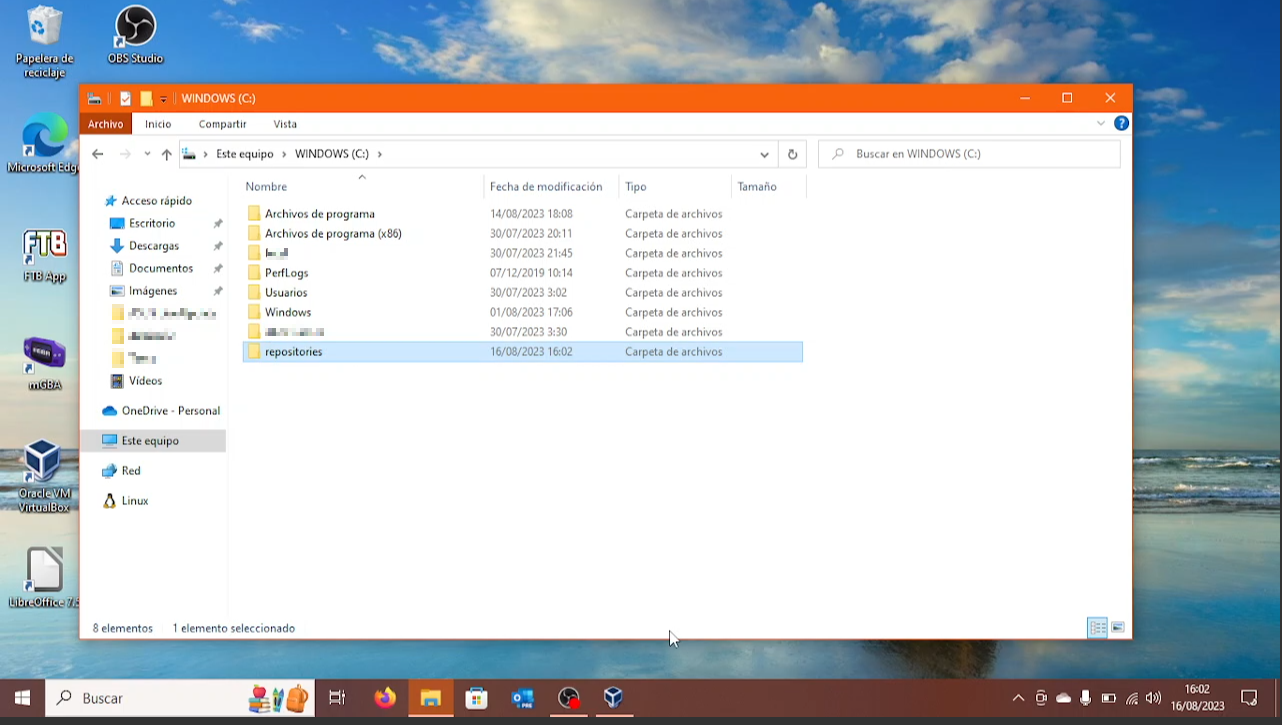
Espera a que termine la exportación, pueden pasar varios minutos
6. Inicia la máquina virtual debian32 con doble clic
Después de haber configurado correctamente la importación de la máquina virtual, podrás volver a la interfaz principal de VirtualBox. En la lista de máquinas virtuales disponibles, deberías ver la entrada correspondiente a "debian32". Para iniciar la máquina virtual, simplemente haz doble clic en esta entrada. Esto iniciará la máquina virtual y te llevará a su entorno operativo, donde podrás comenzar a trabajar con ella.
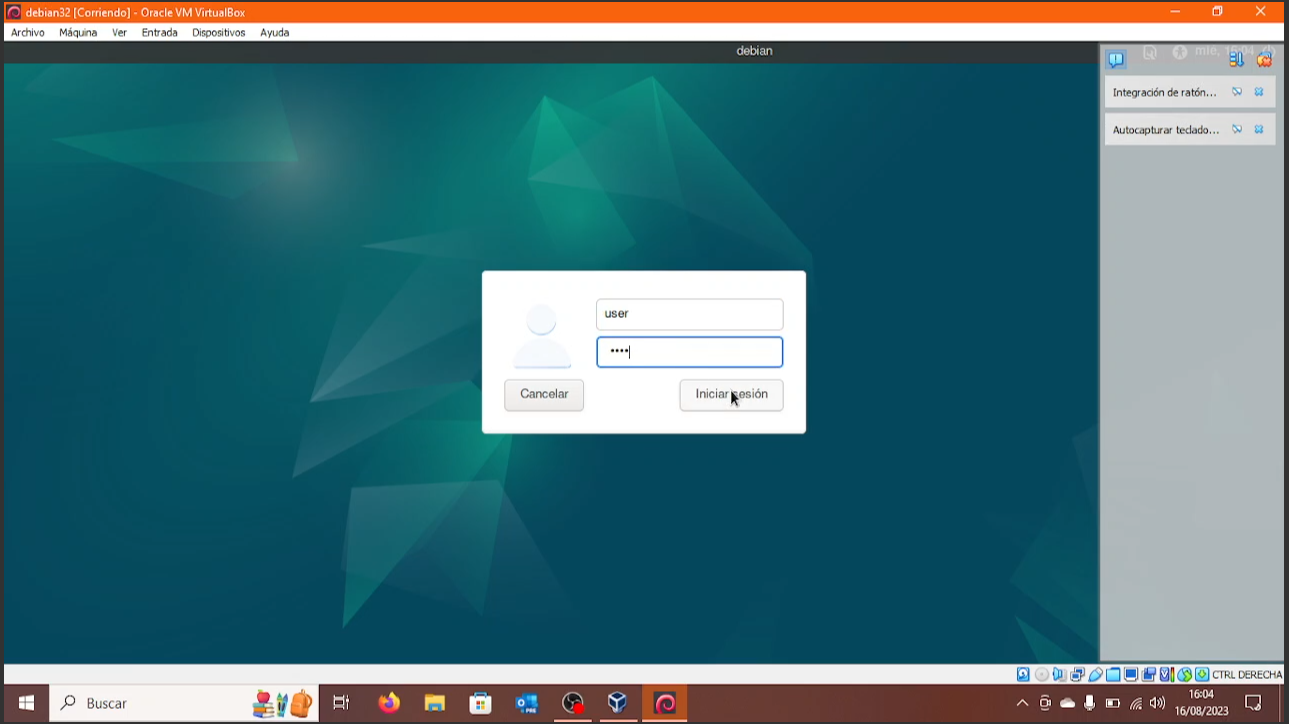
Consideraciones
1. Los datos de login son:
Por motivos de seguridad, te recomiendo cambiar la contraseña cuando tengas un momento.
2. Para cambiar entre pantalla completa y ventana usa CTRL + F, pero solo sirve el de la derecha:
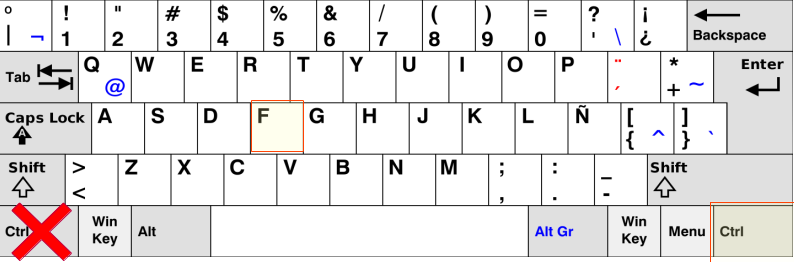
También puedes probar el modo fluido con CTRL + L con el que se superponen las ventanas de Debian sobre tu Windows.
3. Cuando compiles la ROM recuerda que aparecerá en tu Windows dentro de la carpeta C:/repositories.
¡Con estos pasos detallados, estarás bien encaminado/a para utilizar la máquina virtual Debian en VirtualBox y continuar con tus proyectos de ROM Hacking!
¡No te desanimes! Todavía hay opciones disponibles.
Comprendo que no todos cuentan con un ordenador de última generación y que puede que tengas que conformarte con uno más antiguo. No es necesario que lo mencione, pero te invito a investigar sobre el efecto 2038, el momento en el que los sistemas informáticos de 32 bits podrían experimentar problemas. Aunque no es seguro que ocurra, se sabe que al llegar las 03:14:07 (Hora de Greenwich) del 19 de enero de 2038, los ordenadores de 32 bits podrían dejar de funcionar correctamente.
Centrándonos en tu ordenador prehistórico, quiero ofrecerte algunas soluciones para que puedas seguir adelante hasta el año 2038.
La primera opción es bastante evidente: utiliza Linux. No necesitarías WSL, ya que tendrías acceso a una terminal de Linux de forma nativa. Las herramientas utilizadas en el ROM Hacking basado en descompilación son compatibles con diversas plataformas. Afortunadamente, Debian es una de las distribuciones que todavía ofrece una versión de 32 bits.
La segunda opción es emplear una máquina virtual para emular un sistema operativo Linux en tu ordenador. Puedes crear una máquina virtual por ti mismo o utilizar la que proporciono (la cual puedes descargar desde aquí).
Si optas por utilizar mi máquina virtual, sigue estas instrucciones al pie de la letra:
1. Instala el programa VirtualBox, es gratuito
Para comenzar, necesitarás instalar VirtualBox en tu ordenador. VirtualBox es una aplicación de virtualización que te permitirá crear y gestionar máquinas virtuales en las que podrás ejecutar sistemas operativos adicionales. Puedes descargar VirtualBox de su sitio web oficial (https://www.virtualbox.org/) y seguir las instrucciones de instalación que te proporcionen.

2. Abre VirtualBox y ve a "Archivo > Importar servicio virtualizado"
Después de haber instalado VirtualBox, ábrelo. Una vez que estés en la interfaz principal de VirtualBox, busca la opción "Archivo" en la parte superior de la ventana. Haz clic en "Archivo" y en el menú desplegable, selecciona "Importar servicio virtualizado". Esta acción te permitirá importar una máquina virtual ya configurada.
3. Busca el archivo debian32.ova en la carpeta que has descargado
Durante la instalación del programa, probablemente hayas descargado un archivo llamado "debian32.ova" desde el enlace proporcionado en el tutorial. Asegúrate de recordar la ubicación en la que has guardado este archivo. En el diálogo de importación, busca y selecciona el archivo "debian32.ova" que descargaste previamente.
4. Selecciona como carpeta base la carpeta debian32 en la carpeta que has descargado
Una vez que hayas seleccionado el archivo "debian32.ova", VirtualBox te presentará opciones de configuración para importar la máquina virtual. Entre estas opciones, deberías encontrar la configuración para la "carpeta base". Aquí, deberás navegar hasta la carpeta "debian32" que habías descargado previamente desde el enlace en la descripción del tutorial. Esta carpeta servirá como ubicación base para la máquina virtual que estás importando.
5. Crea la carpeta C:/repositories, que es donde se guardará el código fuente de tu Hack ROM
Para prepararte para futuras tareas en la máquina virtual, necesitarás crear una carpeta en tu sistema host (tu sistema operativo principal). Abre el Explorador de Archivos y navega a la unidad C:. Allí, crea una carpeta llamada "repositories". Esta carpeta será utilizada para almacenar el código fuente de tu proyecto de Hack ROM y permitirá compartir archivos entre tu sistema host y la máquina virtual.
Espera a que termine la exportación, pueden pasar varios minutos
6. Inicia la máquina virtual debian32 con doble clic
Después de haber configurado correctamente la importación de la máquina virtual, podrás volver a la interfaz principal de VirtualBox. En la lista de máquinas virtuales disponibles, deberías ver la entrada correspondiente a "debian32". Para iniciar la máquina virtual, simplemente haz doble clic en esta entrada. Esto iniciará la máquina virtual y te llevará a su entorno operativo, donde podrás comenzar a trabajar con ella.
Consideraciones
1. Los datos de login son:
Usuario
Contraseña
Descripción
user
user
Para un uso normal, trabajar en ROM Hacking, vamos.
root
root
Administrador. En caso de que haga falta alguna acción de mantenimiento, no debería ser necesario su uso, pero es importante conocer los datos de acceso.
Por motivos de seguridad, te recomiendo cambiar la contraseña cuando tengas un momento.
2. Para cambiar entre pantalla completa y ventana usa CTRL + F, pero solo sirve el de la derecha:
También puedes probar el modo fluido con CTRL + L con el que se superponen las ventanas de Debian sobre tu Windows.
3. Cuando compiles la ROM recuerda que aparecerá en tu Windows dentro de la carpeta C:/repositories.
¡Con estos pasos detallados, estarás bien encaminado/a para utilizar la máquina virtual Debian en VirtualBox y continuar con tus proyectos de ROM Hacking!